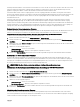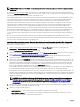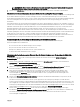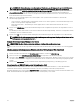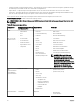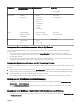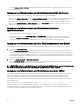Users Guide
Firmwareprüfstufe beinhaltet. Sie können den Fortschritt dieses Prozesses auf der Serverkonsole einsehen. Wenn auf einem Server
mehrere Komponenten oder Geräte vorhanden sind, die aktualisiert werden müssen, können Sie alle Aktualisierungen in einem
geplanten Vorgang konsolidieren, wodurch die Anzahl der erforderlichen Neustarts minimiert wird.
In manchen Fällen wird ein weiterer Vorgang gestartet, wenn ein Vorgang gerade über eine andere Sitzung oder einen anderen
Kontext für die Planung eingereicht wird. In diesem Fall wird eine Bestätigungsmeldung angezeigt, die auf die Situation hinweist und
der Vorgang darf nicht eingereicht werden. Warten Sie, bis der Vorgang abgeschlossen wurde und reichen Sie den Vorgang
anschließend erneut ein.
Verlassen Sie die Seite nicht, wenn ein Vorgang für die Planung eingereicht wurde. Wird ein Versuch unternommen, wird eine
Bestätigungsmeldung angezeigt, die ein Abbrechen der beabsichtigten Navigation ermöglicht. Anderenfalls wird der Vorgang
unterbrochen. Eine Unterbrechung, insbesondere während eines Aktualisierungsvorgangs, kann einen Abbruch des Hochladens der
Firmware-Image-Datei vor der ordnungsgemäßen Fertigstellung verursachen. Stellen Sie nach dem Einreichen eines Vorgangs zur
Planung sicher, dass die Bestätigungsmeldung zur Anzeige der erfolgreichen Planung des Vorgangs bestätigt wird.
Neuinstallieren der Serverkomponenten-Firmware
Sie können das Firmware-Image der aktuell installierten Frimware für die ausgewählten Komponenten oder Geräte über einen oder
mehrere Server hinweg erneut installieren. Das Firmware-Image steht innerhalb des Lifecycle Controllers zur Verfügung.
Neuinstallierenn der Serverkomponenten-Firmware unter Verwendung der Web-Schnittstelle
So führen Sie eine Neuinstallation der Serverkomponenten-Firmware aus:
1. Klicken Sie im linken Fensterbereich auf Gehäuseübersicht → Aktualisierung.
2. Klicken Sie auf der Seite Serverkomponentenaktualisierung auf den entsprechenden Typ im Abschnitt Aktualisierungstyp
auswählen.
3. Wählen Sie in der Spalte Aktuelle Version die Option für die Komponente oder das Gerät aus, für die oder das Sie die Firmware
neu istallieren möchten.
4. Wählen Sie eine der folgenden Optionen:
• Jetzt neu starten - Server sofort neu starten.
• Bei nächstem Neustart – Manuell zu einem späteren Zeitpunkt neu starten.
5. Klicken Sie auf Neu installieren. Die Firmware-Version für die ausgewählte Komponente oder das Gerät wird neu installiert.
Zurücksetzen der Serverkomponenten-Firmware
Sie können das Firmware-Image der zuvor installierten Frimware für ausgewählte Komponenten oder Geräte über einen oder
mehrere Server hinweg installieren. Das Firmware-Image steht innerhalb des Lifecycle Controllers für einen Rollback-Vorgang zur
Verfügung. Die Verfügbarkeit unterliegt der Versionskompatibilitätslogik des Lifecycle Controllers. Es wird auch angenommen, dass
die vorherige Aktualisierung mittels des Lifecycle Controllers stattgefunden hat.
ANMERKUNG: Um diese Funktion verwenden zu können, benötigen Sie eine Enterprise-Lizenz.
Zurücksetzen der Serverkomponenten-Firmware unter Verwendung der CMC Web-Schnittstelle
So setzen Sie die Serverkomponenten-Firmware auf eine vorherige Version zurück:
1. Klicken Sie im linken Fensterbereich auf Server-Übersicht→ Aktualisieren.
2. Klicken Sie auf der Seite Serverkomponentenaktualisierung auf den entsprechenden Typ im Abschnitt Aktualisierungstyp
auswählen
.
3. Wählen Sie in der Spalte Version zurücksetzen die Option für die Komponente oder das Gerät, für die oder das Sie die Firmware
zurücksetzen möchten.
4. Wählen Sie eine der folgenden Optionen:
• Jetzt neu starten - Server sofort neu starten.
• Bei nächstem Neustart – Manuell zu einem späteren Zeitpunkt neu starten.
5. Klicken Sie auf Zurücksetzen. Die vorher installierte Firmware-Version für die ausgewählten Komponenten oder Geräte wird
neuinstalliert.
Aktualisieren der Serverkomponenten-Firmware
Sie können die nächste Version des Firmware-Image für die ausgewählten Komponenten oder Geräte über einen oder mehrere
Server hinweg installieren. Das Firmware-Image steht innerhalb des Lifecycle Controllers für einen Rollback-Vorgang zur Verfügung.
Um diese Funktion zu nutzen, benötigen Sie eine Enterprise-Lizenz.
51